您的 Android 手机在连接到Wi-Fi 网络时是否显示“无法获取 IP 地址”错误?当您的手机无法从路由器获取 IP 地址时,就会发生这种情况。当 Wi-Fi 网络适用于您的计算机而不适用于您的手机时,这令人费解。
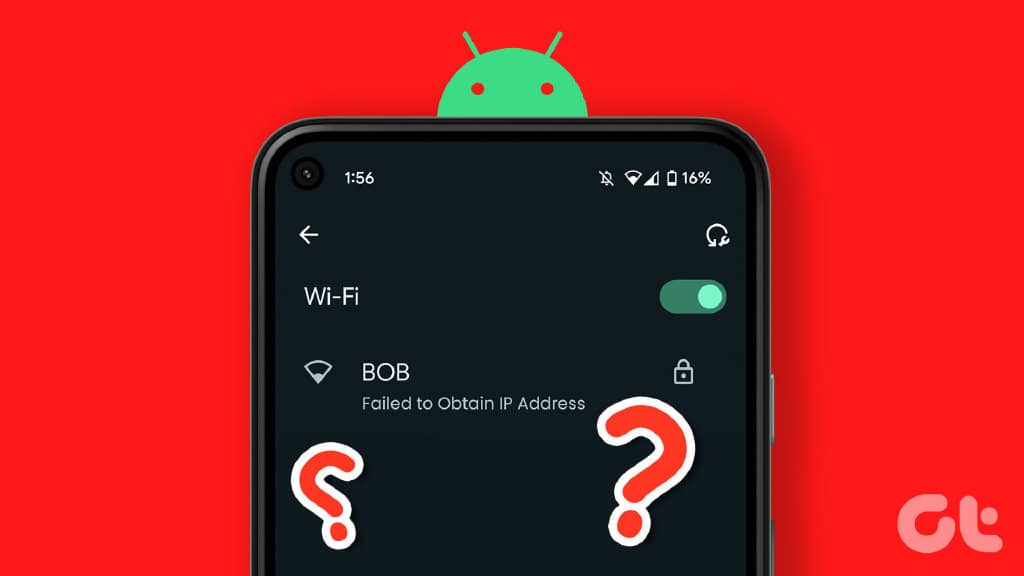
当您的手机无法获取 IP 地址时,您将无法访问互联网。当然,您会在笔记本电脑或备用手机上阅读这篇文章。我们列出了修复 Android 上“无法获取 IP 地址”错误的所有可能解决方案。那么,让我们检查一下。
注意:对于这篇文章,我们使用了运行 One UI 的三星手机。菜单选项和名称在您的 Android 手机上可能会有所不同。
1.切换飞行模式
切换飞行模式是刷新 Android 上所有网络连接的基本方法。它有助于修复任何导致“无法获取 IP 地址”错误的与网络相关的小问题。
要在手机上启用飞行模式,请打开“设置”应用并导航至“连接”。打开飞行模式,然后在几秒钟后将其关闭。然后,检查您的手机是否可以连接到网络。
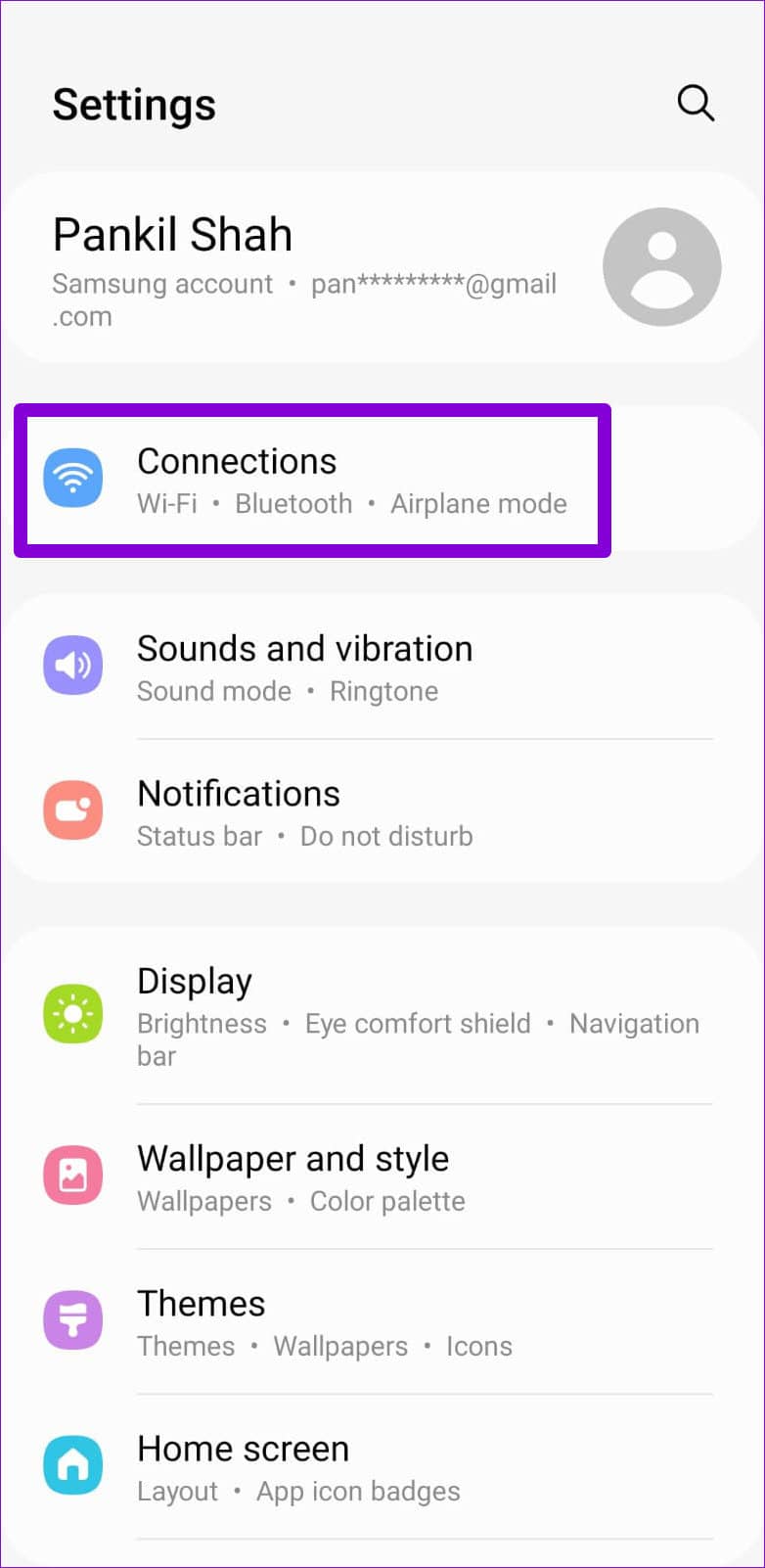
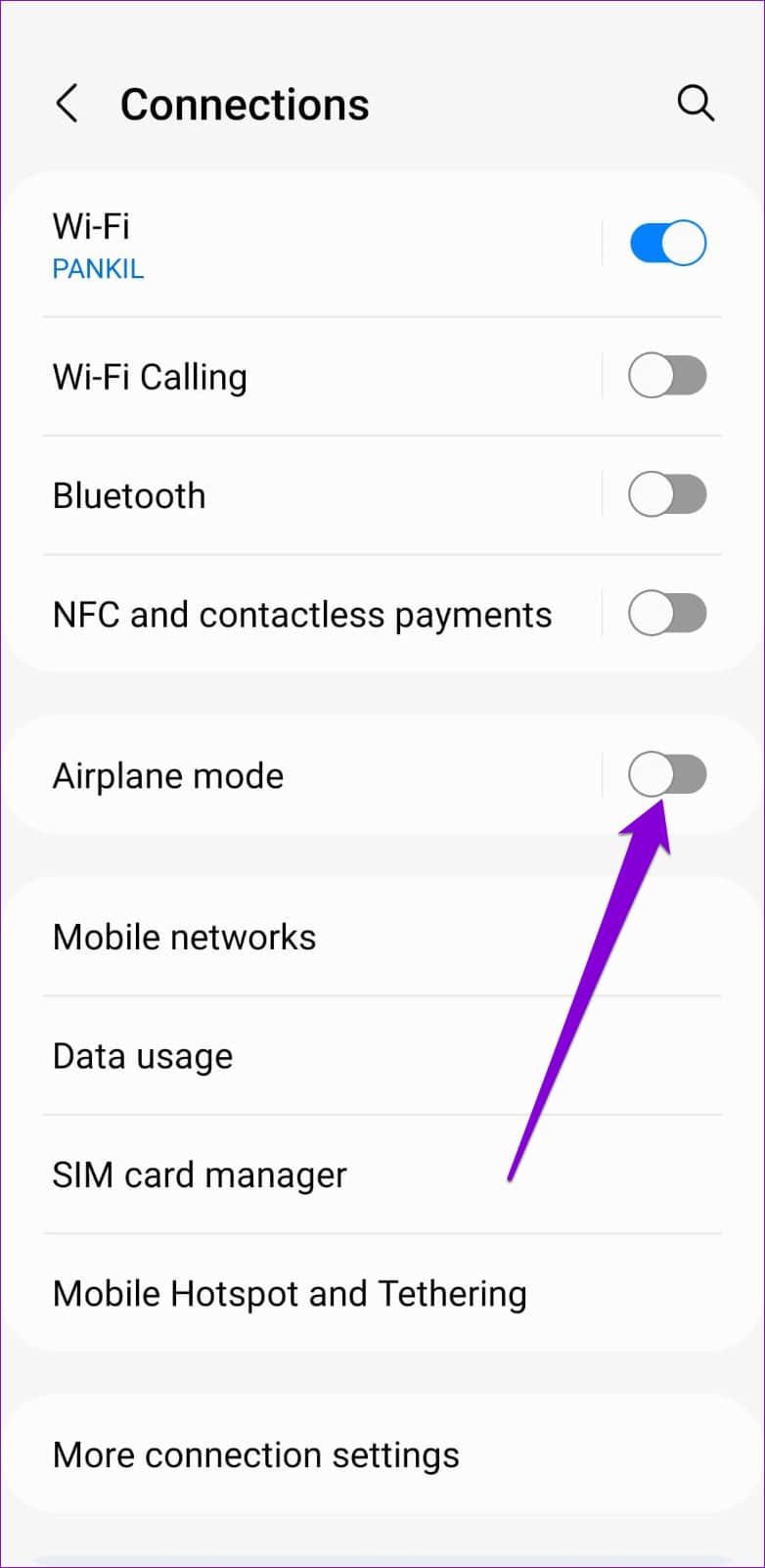
2.忘记WI-FI网络
接下来,您可以尝试从手机中移除 Wi-Fi 网络并重新添加。这应该有助于重新建立手机与网络的连接,并解决因设置错误引起的任何问题。
第 1 步:打开“设置”应用程序,点击“连接”,然后从以下屏幕中选择“Wi-Fi”。
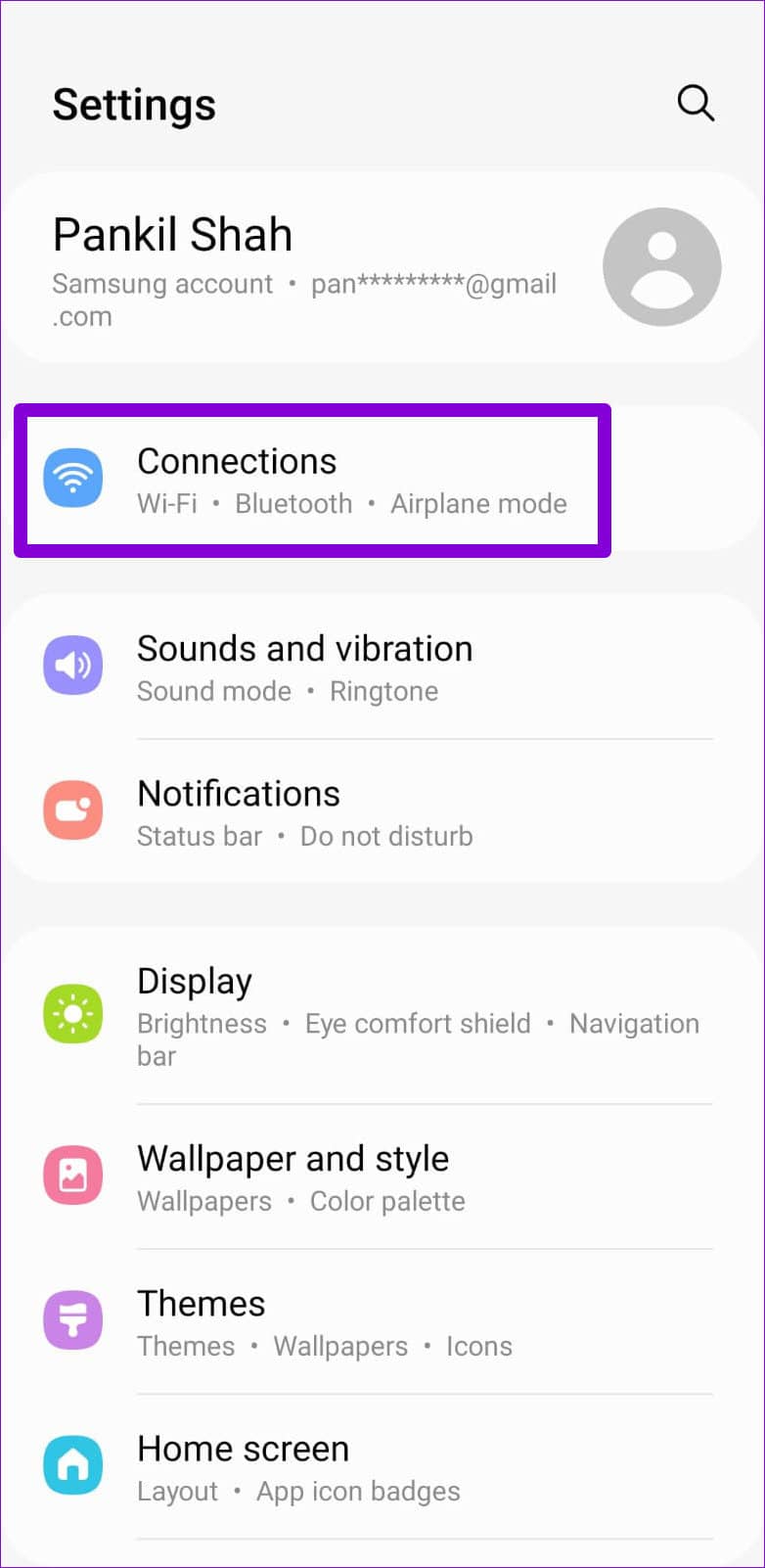
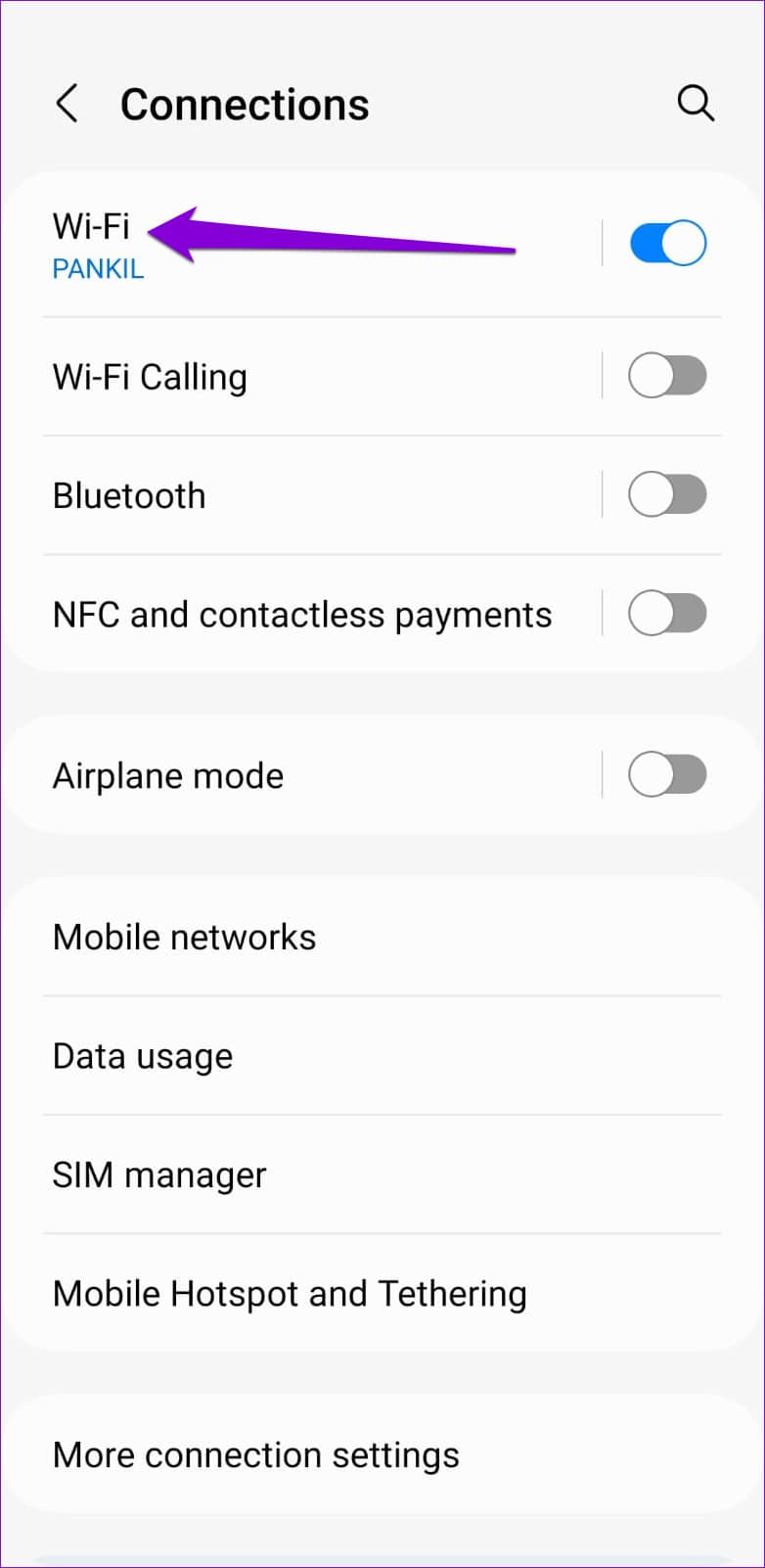
第 2 步:点击 Wi-Fi 网络旁边的齿轮图标。
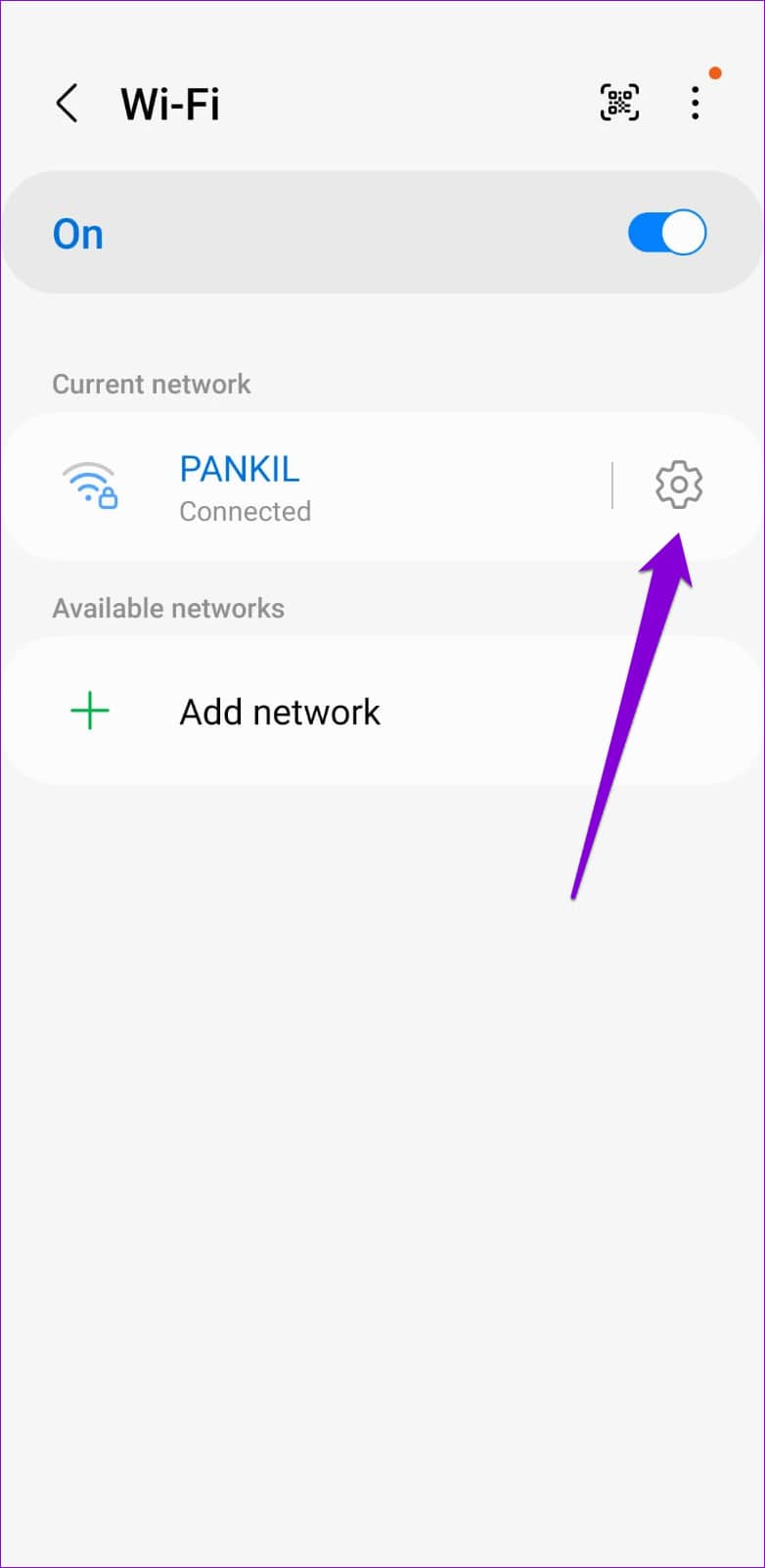
第 3 步:点击忘记从手机中删除网络。
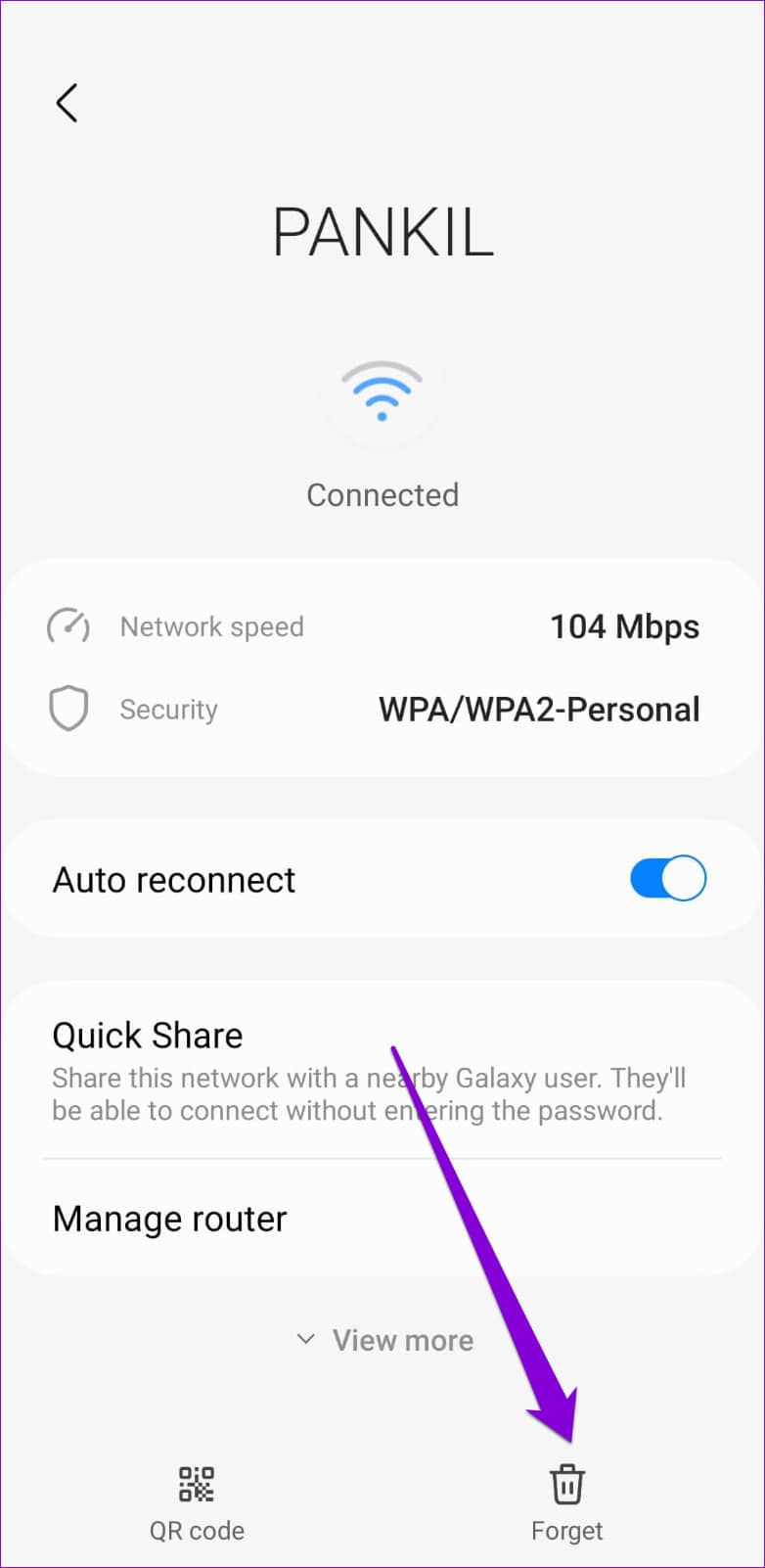
将您的手机重新连接到网络并查看是否出现“无法获取 IP 地址”错误。
3. 在手机上使用静态 IP 地址
默认情况下,您的路由器使用 DHCP(或动态主机配置协议)为连接到网络的每个设备分配一个唯一的 IP 地址。但是,如果您的 Android 手机无法获取 IP 地址,您可能需要手动分配一个。
第 1 步:在“设置”应用中,导航至“连接”,然后点击“Wi-Fi”。
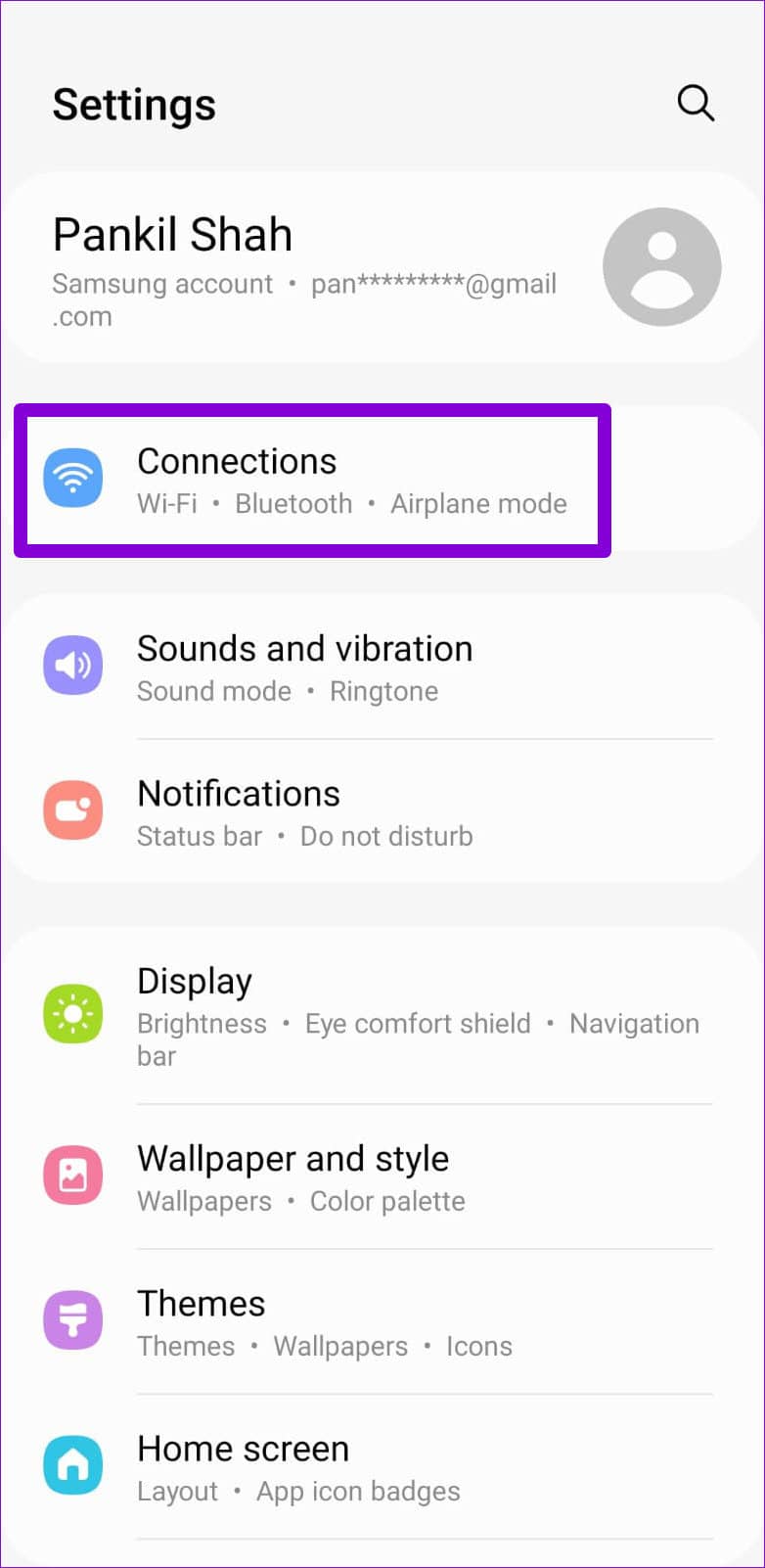
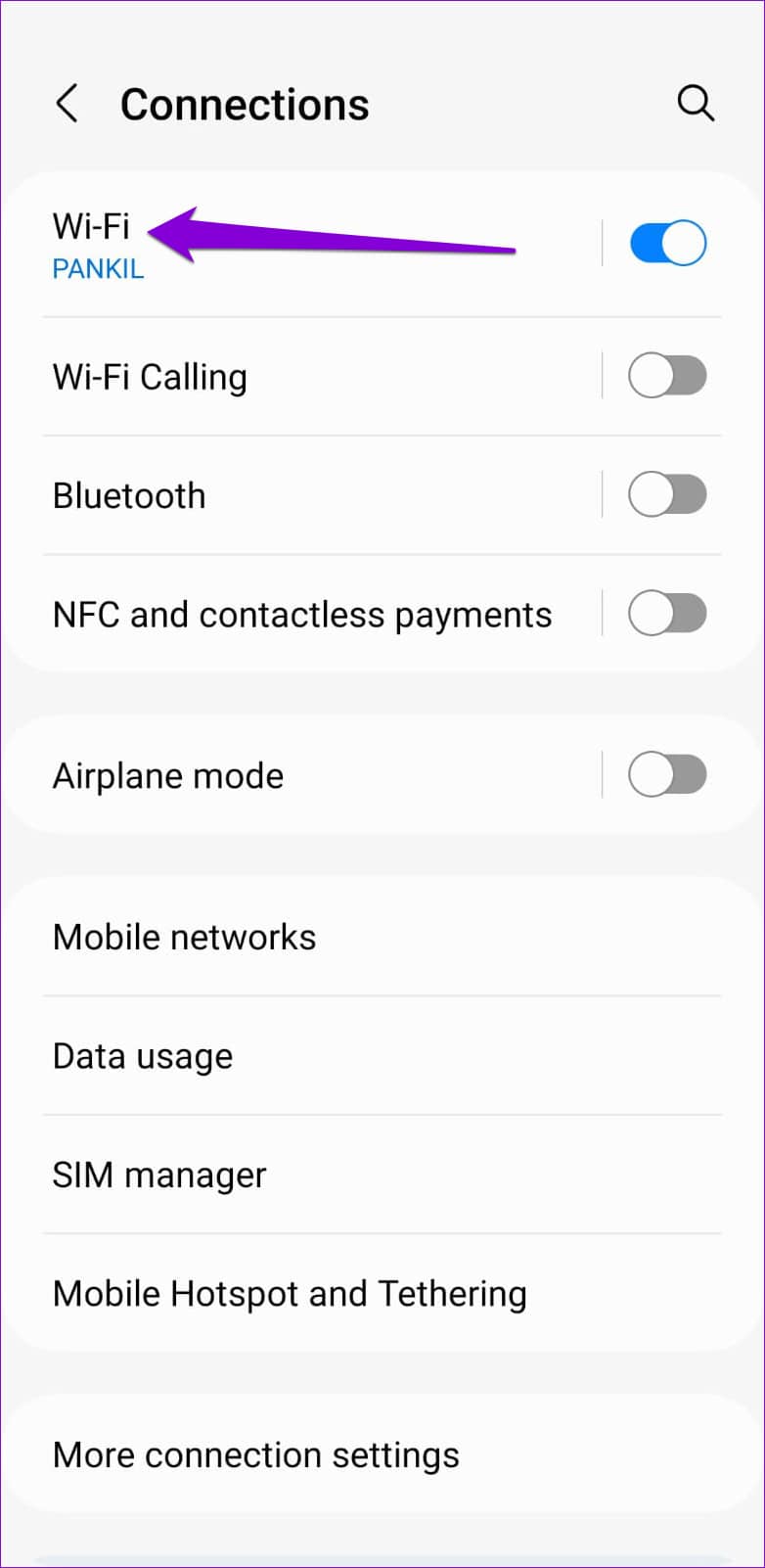
第 2 步:点击 Wi-Fi 网络旁边的齿轮图标。
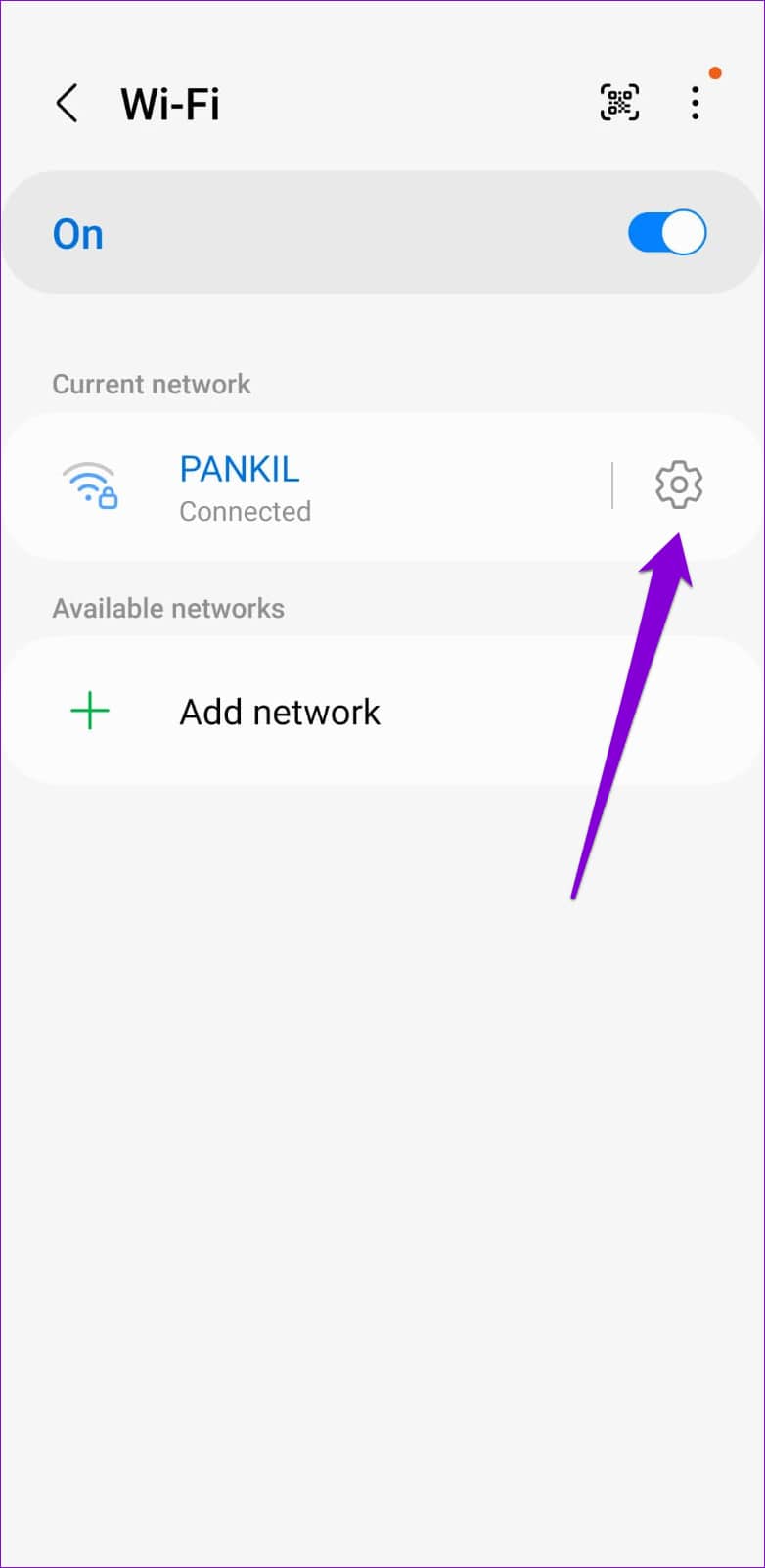
第 3 步:点击 IP 设置并选择静态。
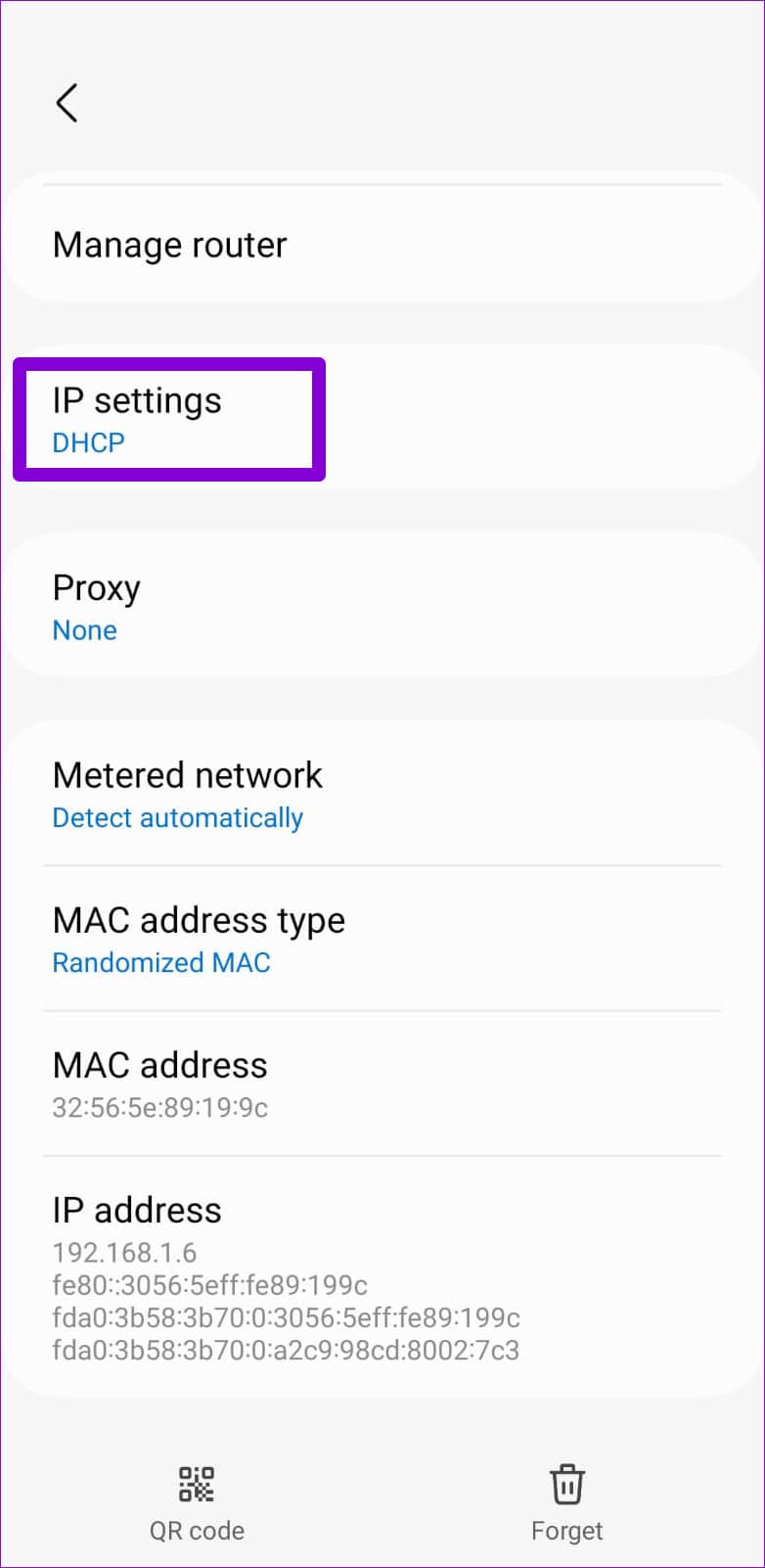
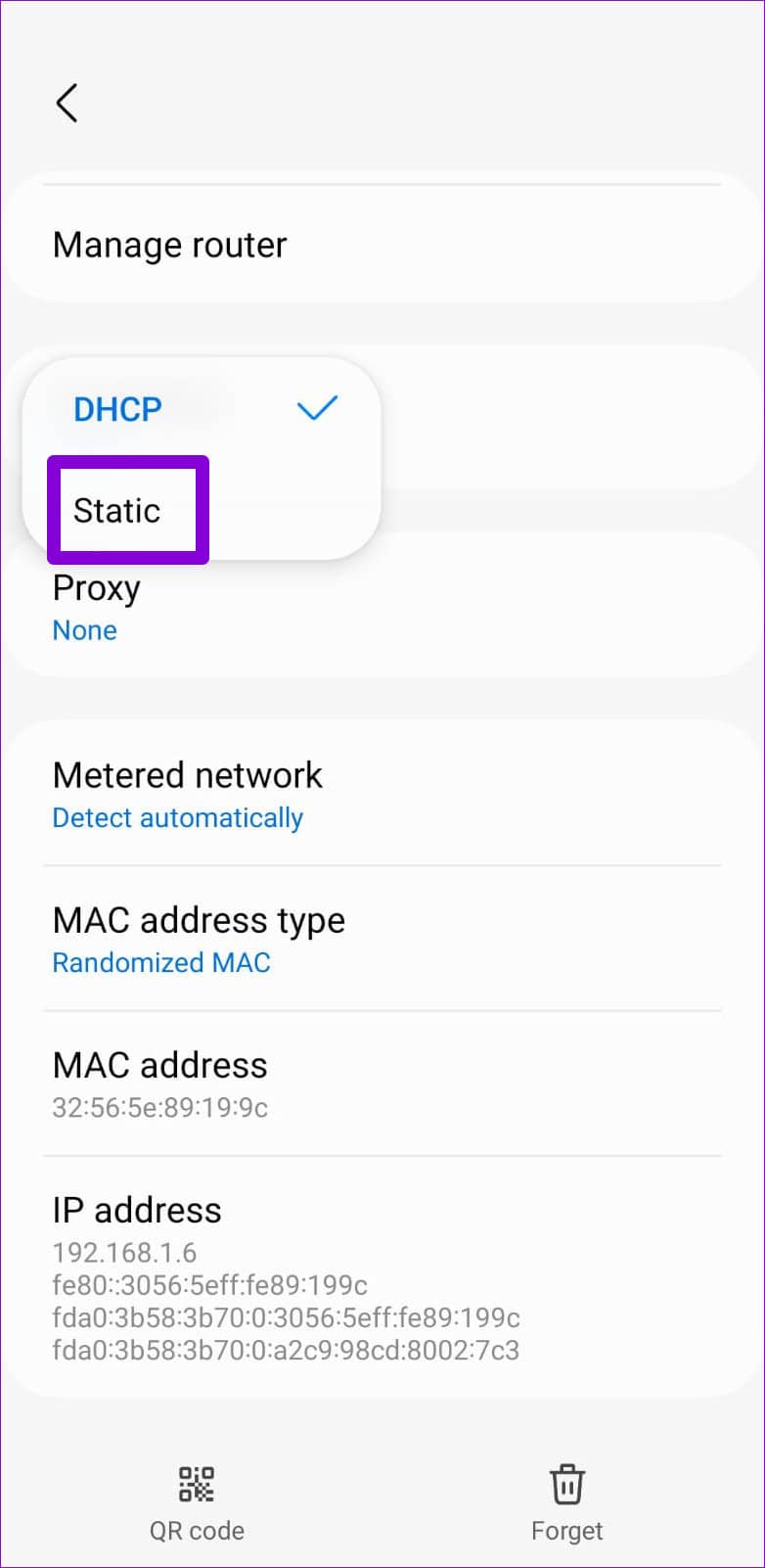
第 4 步:在 IP 地址字段中输入 192.168.1.X。将 X 替换为 1 到 255 之间的任何数字。
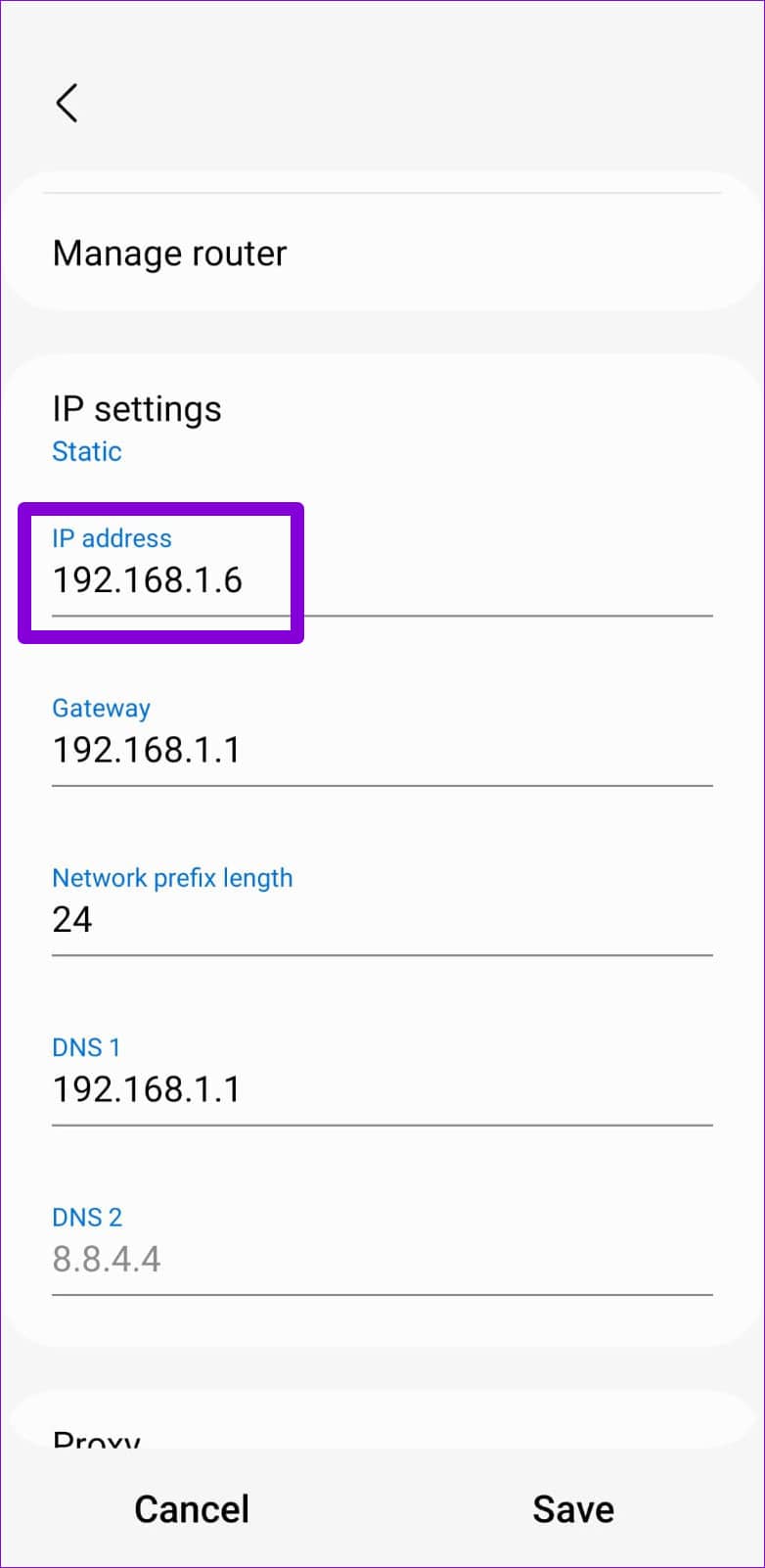
第 5 步:点击右下角的保存。
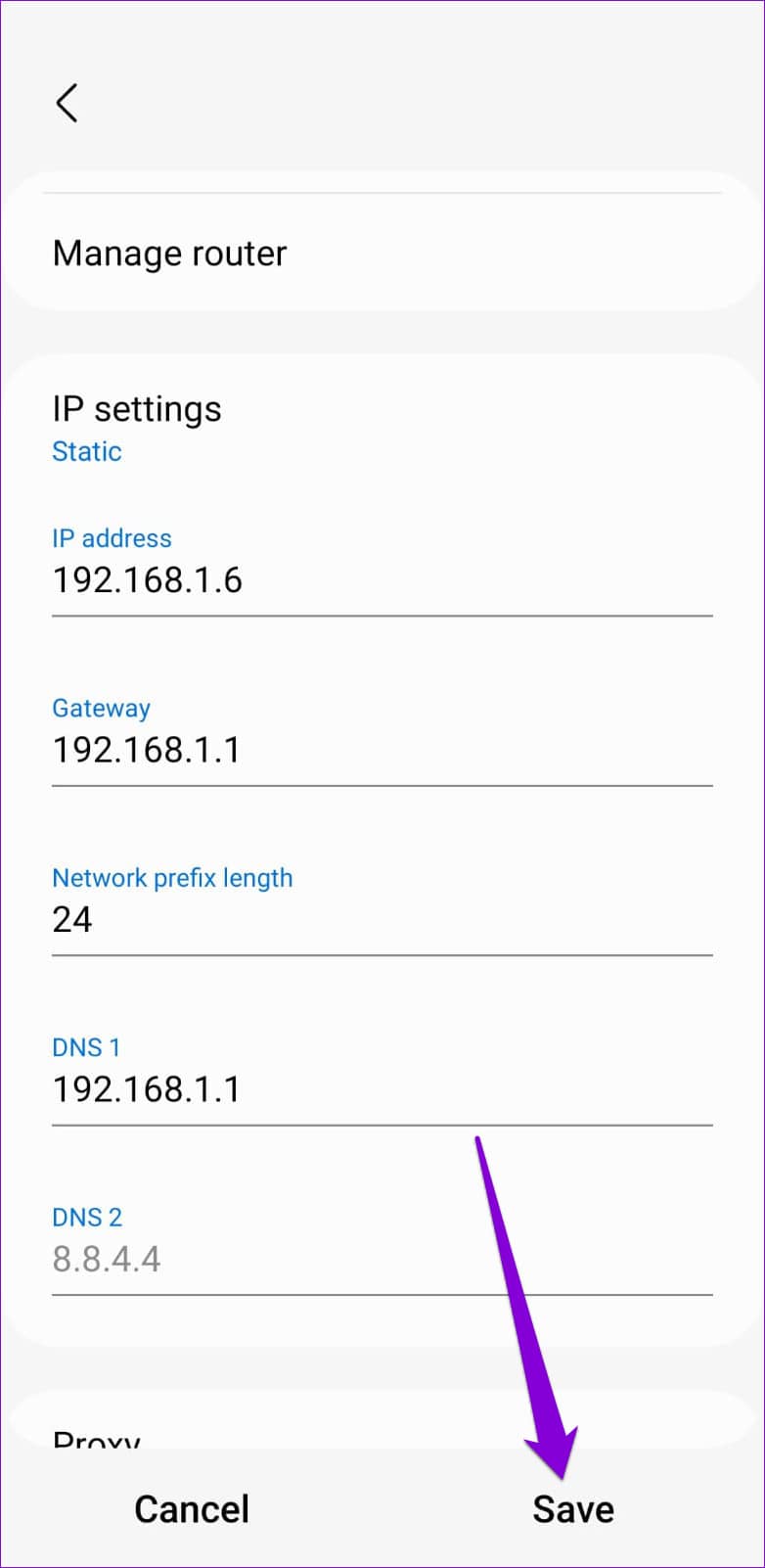
4. 重启你的路由器
如果您仍然收到“无法获取 IP 地址”错误,则可能是您的路由器有问题。您可以对其进行适当的硬重启,以检查这是否有助于解决问题。
将路由器从电源上拔下并等待至少 30 秒,然后再将其重新插入。路由器重新启动后,再次尝试将手机连接到网络。
5.关闭MAC过滤器
在路由器上启用 MAC 地址过滤可让您控制哪些设备可以连接到您的网络。如果你没有在路由器上把你手机的mac地址加入白名单(或者不小心加入了黑名单),它就无法连接网络。您可以检查路由器的设置并禁用 Mac 过滤以避免此问题。有关禁用 MAC 过滤的说明,请参阅路由器的用户指南。

6.更改路由器的网络加密
有时,网络上的安全策略可能与您手机上的安全策略不匹配。将路由器的网络加密类型从 AES 或 TKIP 更改为 WPA2-PSK。由于 WPA2-PSK 具有更广泛的兼容性,更改路由器的加密模式可能有助于解决问题。
7.重置你的路由器
如果在更正路由器配置后问题仍然存在,您可能需要重置路由器。大多数路由器都有一个重置按钮,位于设备的背面或侧面。在继续之前,请确保记下必要的详细信息,例如 IP 地址、登录详细信息、ISP 详细信息、DNS 地址和其他设置。然后,按住重置按钮,直到您的路由器重新启动。

8. 清除 GOOGLE PLAY 服务缓存
过时或损坏的 Google Play 服务缓存数据也会影响您手机的性能并导致各种错误。值得庆幸的是,清除 Google Play 服务缓存非常容易。这是如何做的。
第 1 步:打开“设置”应用并导航至“应用”。
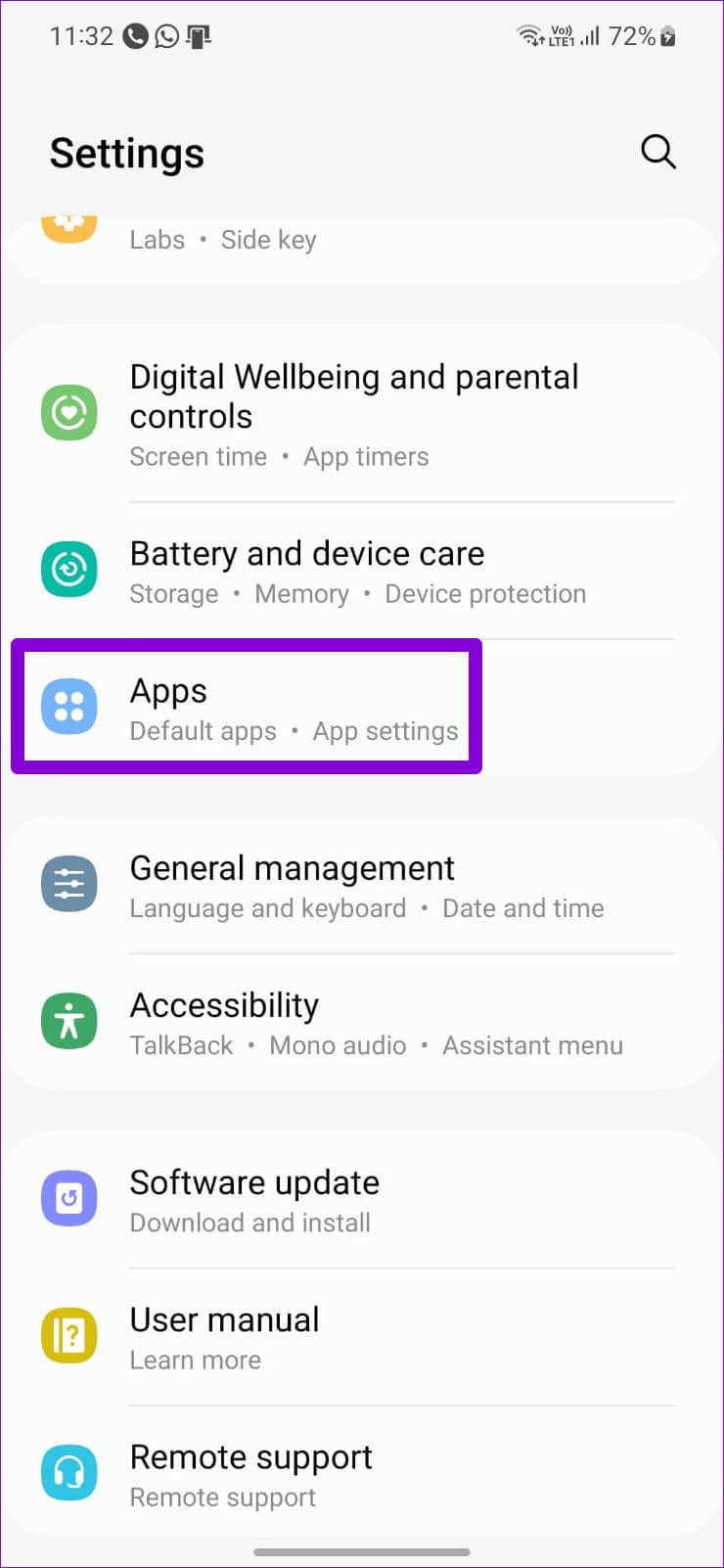
第 2 步:在列表中找到并点按 Google Play 服务。
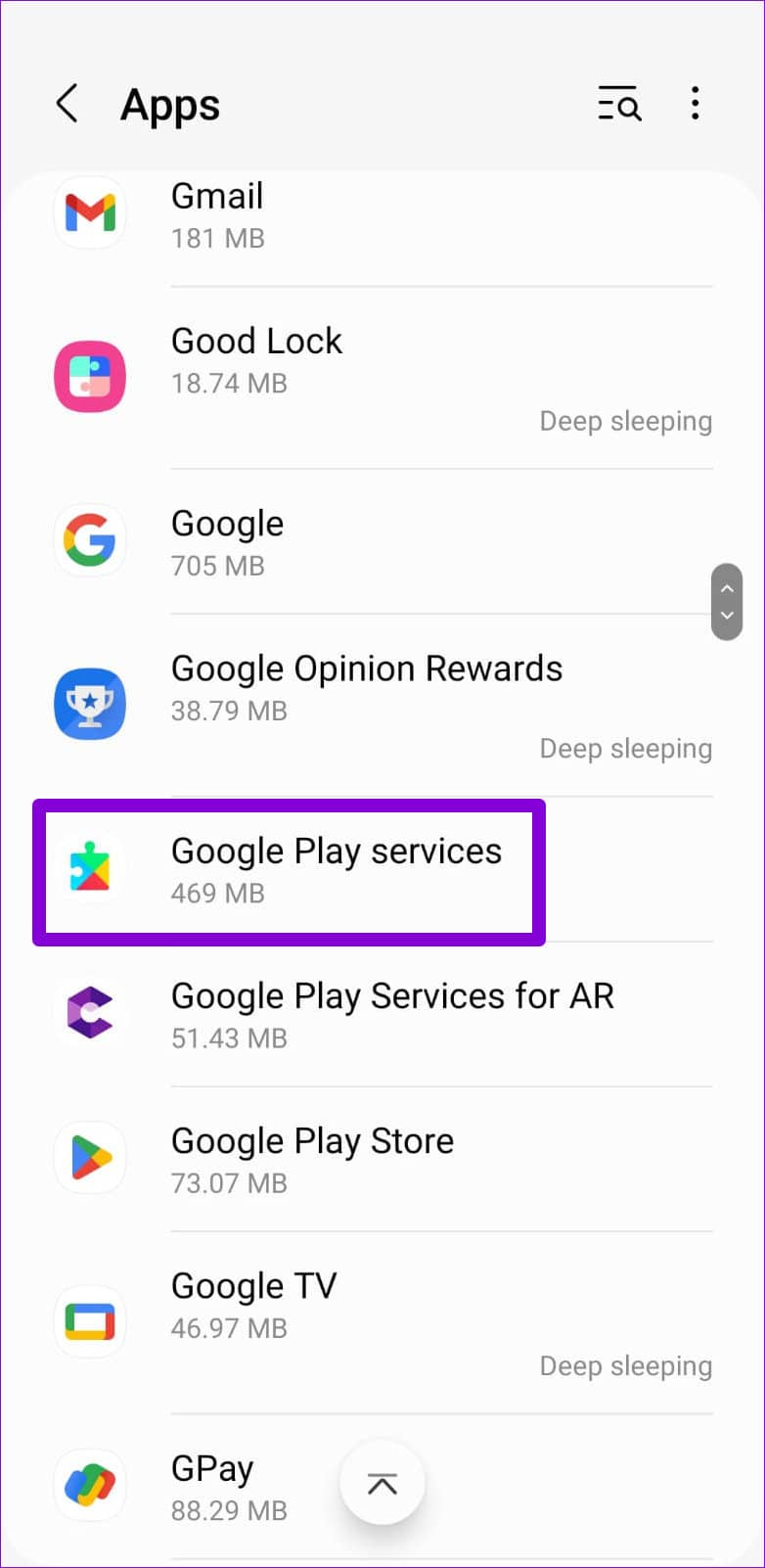
第 3 步:点击存储,然后点击右下角的清除缓存选项。
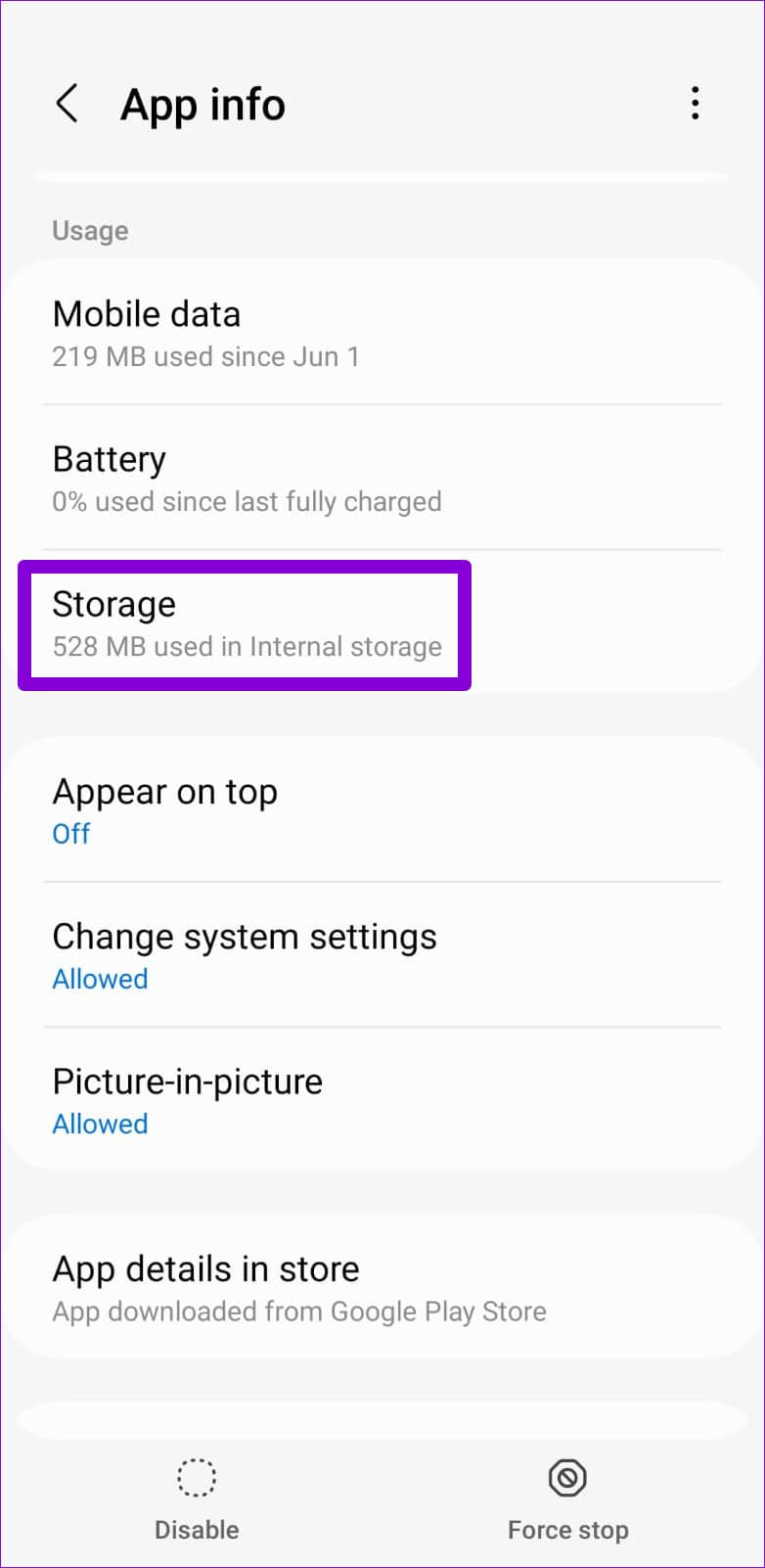
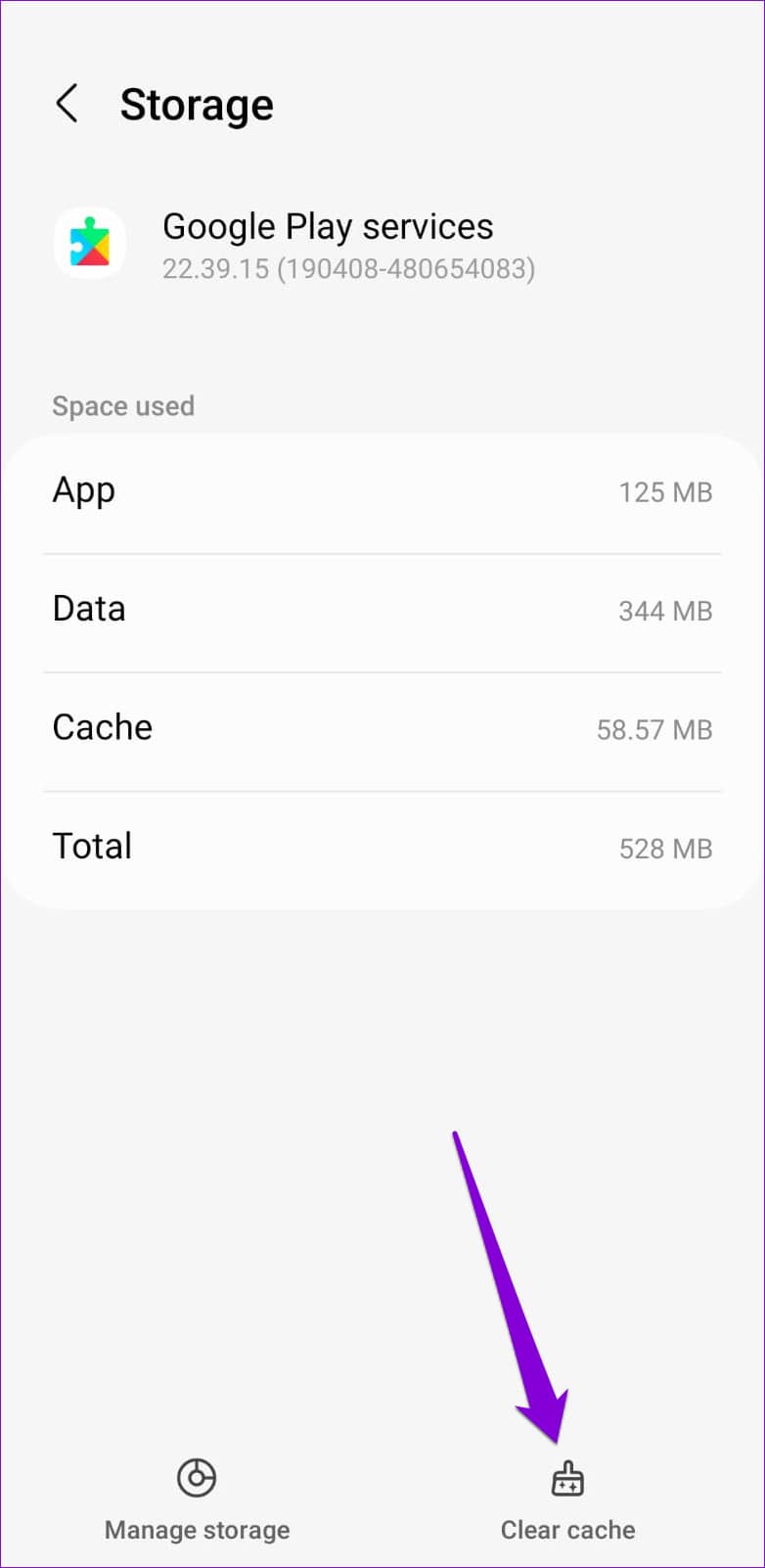
重新启动您的手机并尝试再次连接到您的网络。
9.重置网络设置
如果上述解决方案均无效,则可能是您手机当前的网络设置有问题。您可以重置所有网络设置并重新开始。也就是说,您必须重新配置 Wi-Fi 设置。您的手机将自动获取蜂窝网络详细信息。以下是在 Android 上重置网络设置的方法。
第 1 步:打开“设置”应用程序并转到“常规管理”。
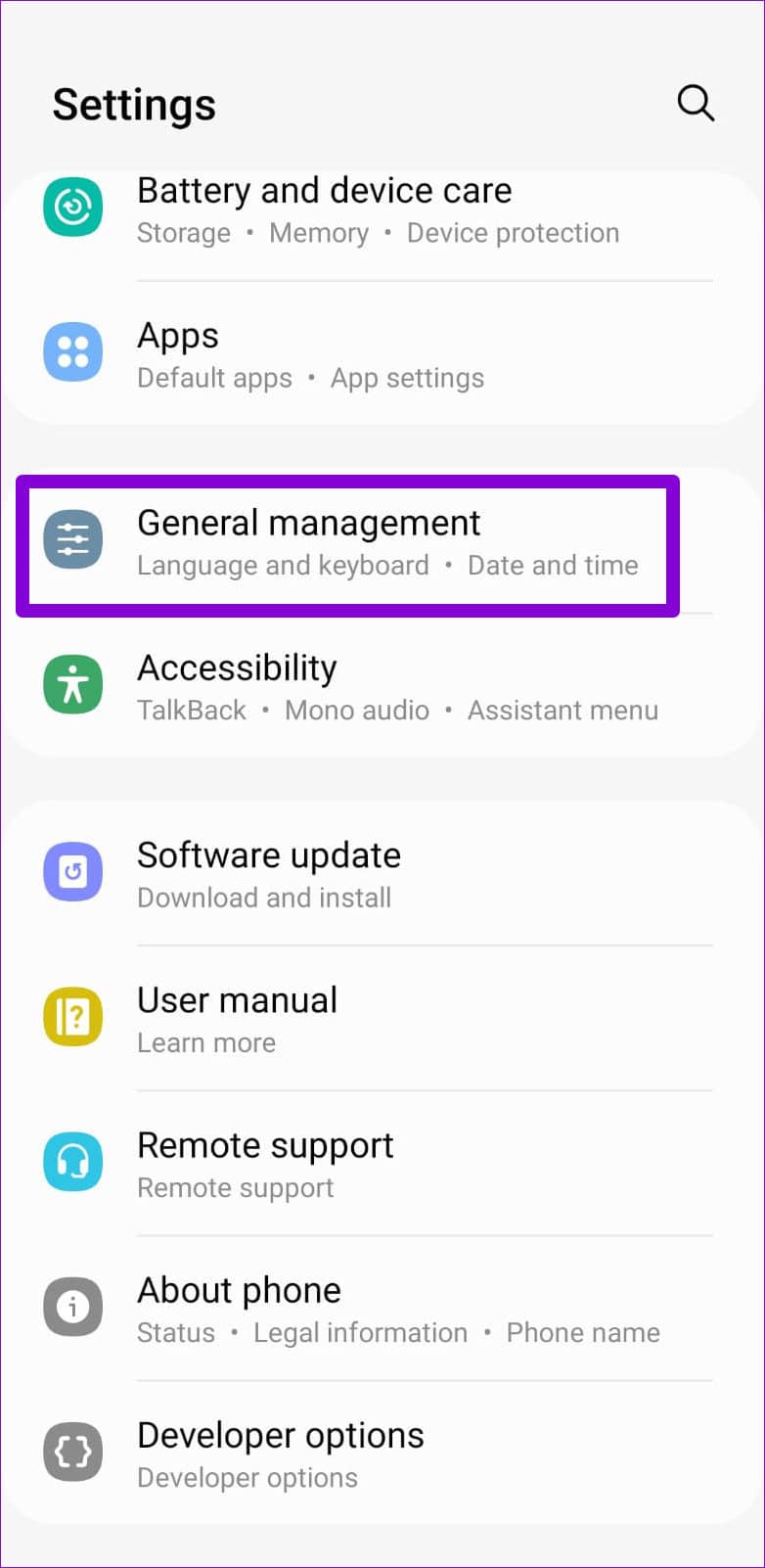
第 2 步:点击重置并从以下菜单中选择“重置网络设置”。
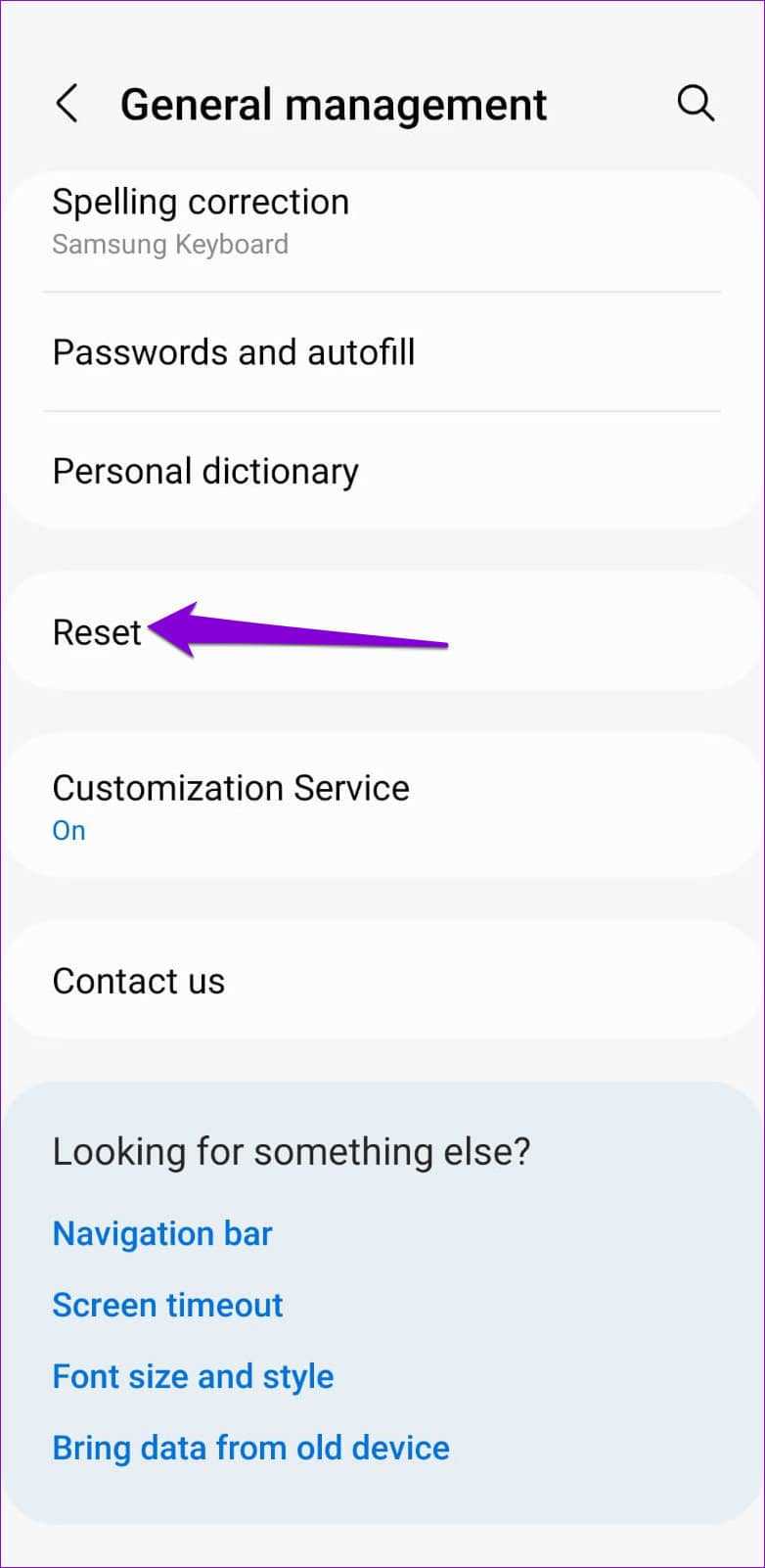
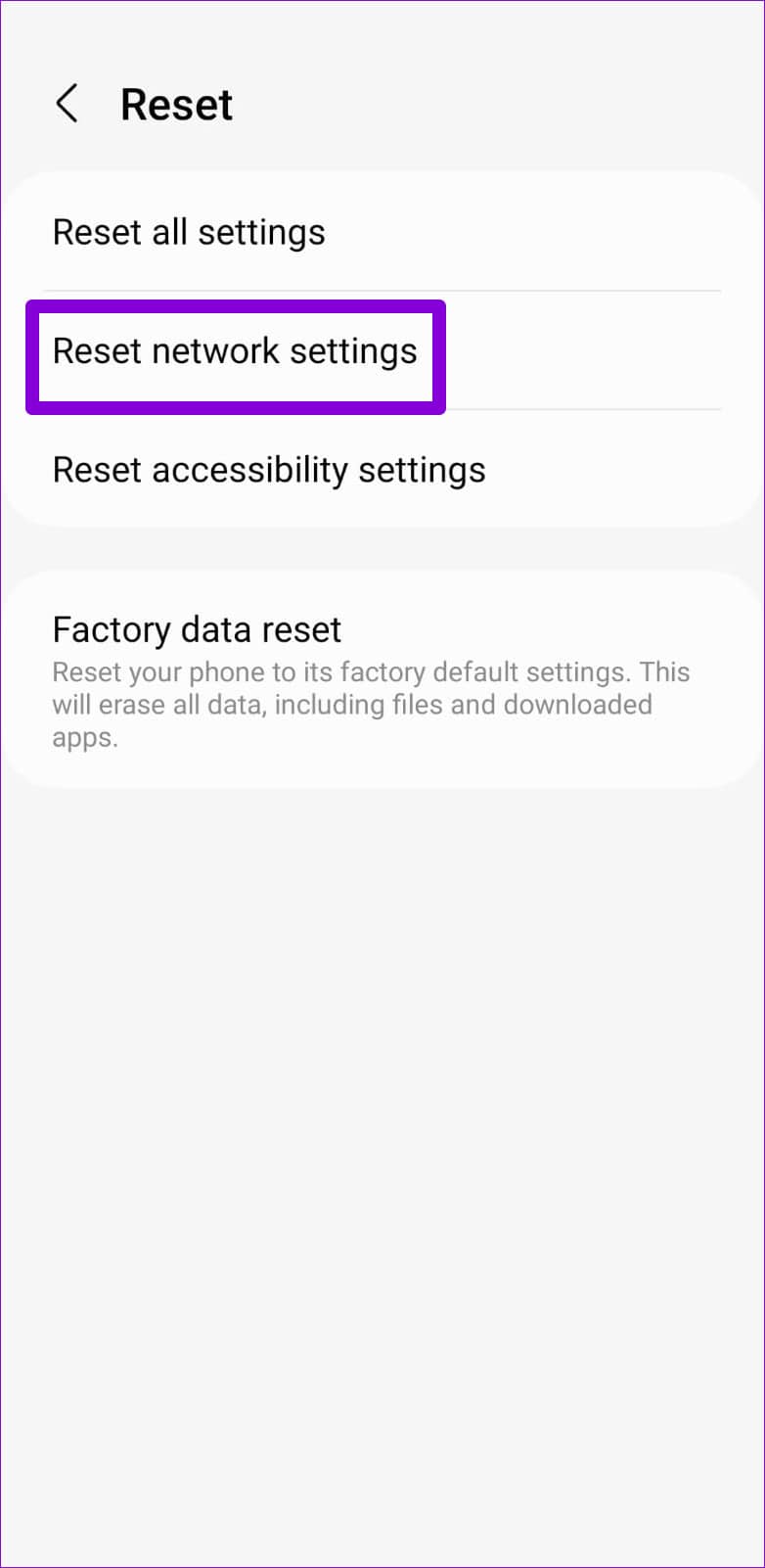
第 3 步:点击重置设置按钮进行确认。
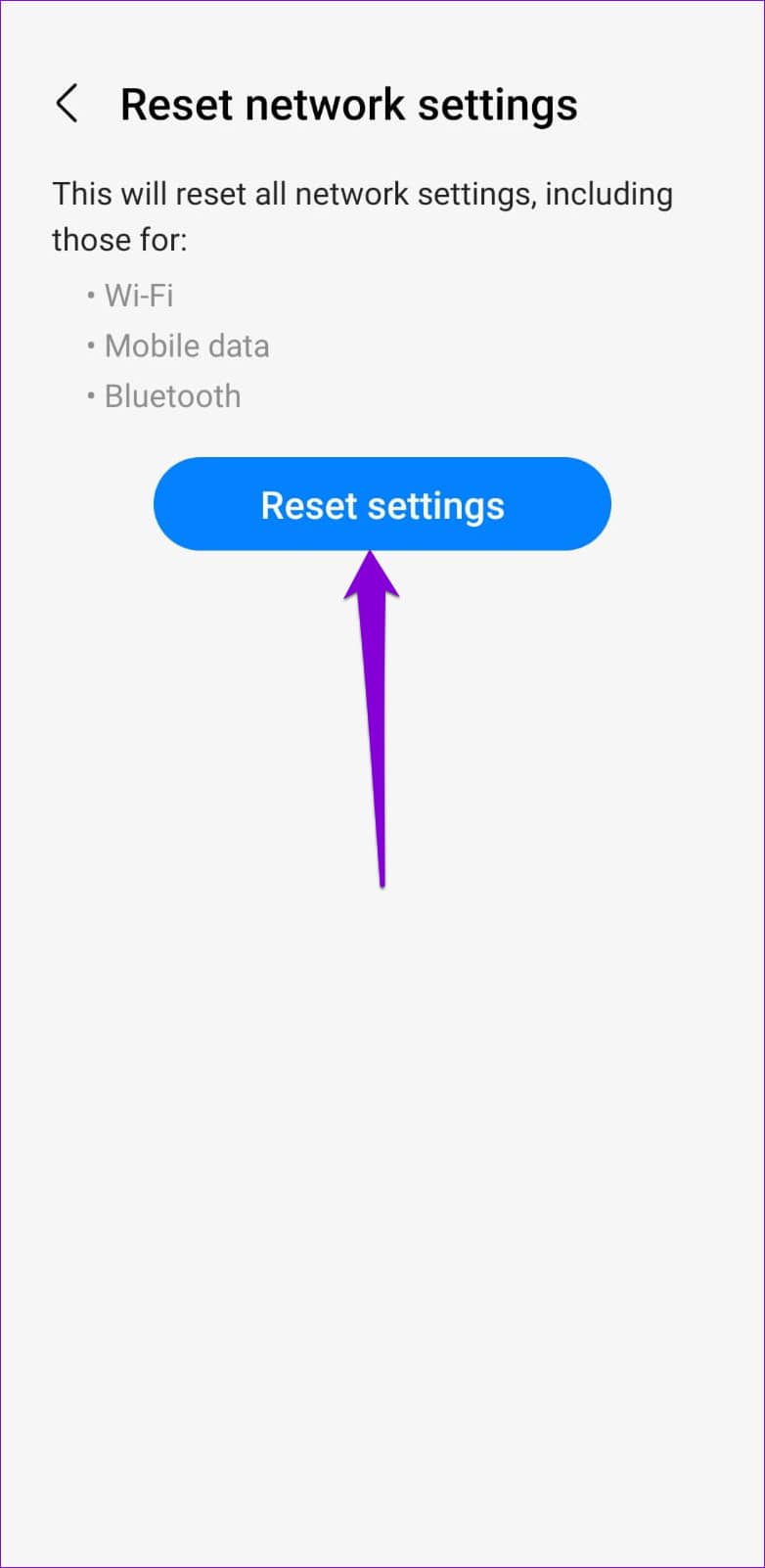
重置网络设置后,请给您的手机一些时间来获取和设置蜂窝网络详细信息。接下来,在您的手机上设置 Wi-Fi 并检查您是否仍然看到错误。
再次连接
当您的 Android 手机由于“无法获取 IP 地址”错误而无法连接到互联网时,这令人沮丧。我们希望以上列出的解决方案已帮助您解决手机或路由器的任何问题,并且您可以通过手机访问互联网。







